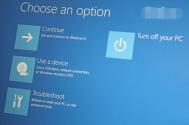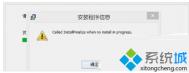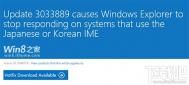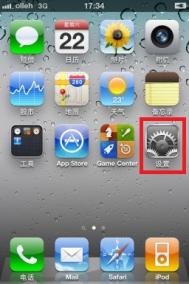安装Win8.1鼠标和键盘罢工怎么办
某些用户反映,安装Win8.1后,鼠标和键盘停止工作,但微软尚未发布解决办法或相关补丁解决这一问题。
这个问题看上去似乎是不兼容的驱动造成的,但是事实证明即便是最新版的驱动也无法解决这个问题。

微软社区论坛的一位用户说自己发现了一个快速解决的方法,有需要的用户可以试一下:
首先,重新启动计算机,进入BIOS菜单的UEFI设置,进入高级模式,选择英特尔XHCI模式选项,关掉此模式。保存BIOS的新设置,然后重新启动计算机。
(本文来源于图老师网站,更多请访问https://m.tulaoshi.com/windowsxitong/)微软新补丁修复Win8.1上鼠标滞后问题
微软解释道:当用户使用Win8.1和Server 2012 R2平台运行一些特殊的桌面游戏过程中,用户的鼠标点击将会出现未响应或者锁定的情况。出现这种问题的原因在于Win8.1里面更改了鼠标输入处理方式,因此,对于游戏的处理和操作方式都与之前的Windows系统不一样。
据不少用户反馈,此次鼠标滞后影响的游戏很多,参考如下:
• Call of Duty: Black Ops
• Call of Duty: Black Ops - Multiplayer
• Call of Duty: Black Ops II
• Call of Duty: Black Ops II - Multiplayer
• Call of Duty: Black Ops II - Zombies
• Call of Duty: Ghosts - Multiplayer
• Call of Duty: MW2
• Call of Duty: MW2 - Multiplayer
• Call of Duty: MW3
• Call of Duty: MW3 - Multiplayer
• Call of Duty: MW
• Call of Duty: MW - Multiplayer
• Counter Strike: Global Offensive
• Counter Strike: Source
• Deus Ex : Human Revolution
• Deus Ex : Human Revolution Director's Cut
• Hitman Absolution
• Hitman Sniper Challenge
• Half Life 2
• Metro 2033
• Portal
• Tomb Raider

升级win8.m.tulaoshi.com1后不能玩lol怎么办?
win8.1新鲜出炉,带给我们惊喜的同时,不少玩家却发现升级后的win8.1竟然不能玩lol?着实坑爹,但更坑爹的是腾讯居然在放出了一个所谓的win8.1兼容补丁包后又将其撤回了!这让许多win8.1的玩家近乎抓狂,如此一来,Win8.1用户只有通过第三方反TP补丁来撸了。但lol兼容补丁发布又撤回也说明腾讯正在努力为Win8.1做出改变。
升级win8.1后不能玩lol怎么办?借助反TP补丁的力量还是能搞定的,。图老师小编亲测可用,有截图为证,但腾讯建议大家不要使用第三方补丁,不能保证所有玩家都成功,至于要不要使用反TP补丁,还是自己做决定吧。
软件名称:lol英雄联盟win8反tp补丁3.13.1.399
解决Win8.1使Surface耗电过快的办法
如何解决Win8.1使SurfaceRT耗电过快?这个问题难倒了不少SurfaceRT用户,自从Windows8.1测试版发布后不少用户迫不及待试用,因为测试版都会存在这样那样的问题,因为SurfaceRT也就遇到了尴尬事,Win8.1使SurfaceRT耗电过快,如何解决?微软工作师出招:开启蓝牙就能解决SurfaceRT耗电过快问题。

如何解决Win8.1使Surface耗电过快 开启蓝牙就能解决
如何解决Win8.1使SurfaceRT耗电过快?这个问题难倒了不少SurfaceRT用户,自从Windows8.1测试版发布后不少用户迫不及待试用,因为测试版都会存在这样那样的问题,因为SurfaceRT也就遇到了尴尬事,Win8.1使SurfaceRT耗电过快,如何解决?微软工作师出招:开启蓝牙就能解决SurfaceRT耗电过快问题。
开启蓝牙真能解决SurfaceRT耗电过快问题吗?幸运的是,测试过的SurfaceRT纷纷表示的确可以解决问题。到了这里,图老师小编就想问了,为什么Win8.1使SurfaceRT耗电过快呢?相信这也是不少网友的疑问吧。
对于这个问题,微软的工作人员当然也给出解答,据微软人员解释,Win8.1使SurfaceRT耗电过快的原因和蓝牙在WIN8.1中的工作原理有关,在联网待机情况下(例如屏幕关闭),一个特定的UART控制器则会阻止CPU进入低功率状态,这个UART是通过蓝牙连接的。如果你在PC设置中关闭了蓝牙,就会导致系统不断耗电。
所以,开启蓝牙就能解决SurfaceRT耗电过快问题了。
OK,下面回顾一下这个问题的发展历史:
不久前也就是Windows8.1预览版开测已经有段时间,有一些爱尝鲜的用户在自己的SurfaceRT平板机上安装了这一最新系统。由于是测试版本,遇到问题就在所难免了,于是有人反映,StulaoshiurfaceRT升级到Windows8.1后出现电池耗电过快的现象。
很快微软支持论坛中也有用户反应SurfaceRT这个现象,在安装Windows8.1预览版后,自己的平板机即使在待机情况下也会每小时损耗2%-3%的电量。导致耗电如此快的是一款驱动:MicrosoftUARTV2Driver(_SB.UAR3)。
然后微软技术支持人员建议,将SurfaceRT的蓝牙开启,就可以解决这个问题。随后这位用户接受了建议,启用平板机的无线蓝牙,果然电池耗电过快的问题解决了。
随后微软也解释了原因,因为在联网待机情况下(例如屏幕关闭),Powerfg/sleepstudy会向系统报告所有阻止CPU进入低功率状态的问题,而一个特定的UART控制器则会阻止CPU进入低功率状态,这个UART是通过蓝牙连接的。如果你在PC设置中关闭了蓝牙,就会导致系统不断耗电。
微软目前已经了解该问题,并会在Windows8.1RTM版中彻底解决。
OK,至此知道如何解决Win8.1使SurfaceRT耗电过快的现象了吧,最有效最简单的办法就是开启蓝牙就能解决。其实所有软件或系统的测试版或预览版都会存在不少问题的,为了安全起见建议大家等待正式版本的发布,当然心急想吃热豆腐的同学也可以冒险使用,不过就要做好出现各种问题的准备了。
win8.1系统office2013激活教程
大家在升级Windows8.1之后是不是发现Office2013用不了了呢?今天为大家介绍一个win8.1系统office2013激活教程,使用KMS激活安装在Windows8.1系统上的Office2013,大家不妨试一试。
现在有一个暂时性提供一个可用服务器:
http://forums.mydigitallife.info/threads/49236-KMS-Activate-Office-2013-On-Windows-8-1/page2?p=822206&viewfull=1#post822206
server: o2013v6.no-ip.biz
Code: (到哥大网页看JH程序)
cuit.columbia.edu/microsoft-office/microsoft-office-activation-2013
Just instead
(把教学中的哥大服务器改为鬼佬的便行)
/sethst:kms.cc.columbia.edu
使用方法:
Code:
/sethst:o2013v6.no-ip.biz
注意设定时间同步Remember sync the time. I recommend you: NetTime 3.14
程序:
- 打开CMD (Admin)
- 假设是安裝 Office X86,
A: 如果 win8.1 X86 : cdProgram FilesMicrosoft OfficeOffice15
B: 如果 win8.1 X64 : cdProgram Files (X86)Microsoft OfficeOffice15
- 安装 Office 2013 KMS client key: cscript ospp.vbs /inpkey:YC7DK-G2NP3-2QQC3-J6H88-GVGXT
- 连接鬼佬服务器: cscript ospp.vbs /sethst:o2013v6.no-ip.biz
- 激活: cscript ospp.vbs /act

图老师健康网图老师健康网温馨提示:只供激活安装在 Windows 8.1 上的 Office 2013,不能激活 Windows 8.1;这需要适合 host key 泄出才可以。
升级Win8.1后黑屏怎么办?
部分朋友将系统升级到Win8.1之后遇到黑屏或者蓝屏的情况,微软官方解释主要原因是Win8.1系统升级后显示设备驱动的兼容问题导致,建议操作:打开设备管理器更新硬件驱动,或访问显示设备以及显卡对应的官方网站(m.tulaoshi.com),根据设备型号下载安装适用于Windows 8.1的驱动程序。我们将具体的操作方法整理如下。
已升级至Win8.1且出现启动黑屏蓝屏:进入安全模式卸载显卡驱动,之后重装正确驱动
按住电源按钮保持5秒左右,系统关机;
按电源按钮将电脑开机;
重复上述步骤多次; 出现恢复界面,选择高级恢复选项疑难解答如下图所示:
Win8系统机器会自动进入系统选择列表,我们在继续、疑难解答、关闭电脑三个选项中选择疑难解答。进入疑难解答选择界面之后,选择高级选项。


图示:疑难解答高级选项
在高级选项中,我们可以看到系统还原、系统印像恢复、自动修复、命令提示符、启动设置等选项,这里我们选择启动设置。

图示:启动设置
进入Win8系统的启动设置,我们可以看到具体的描述,其中就包含有启用安全模式这一项。点击产重启按钮。选择启用安全模式或者启用带网络连接的安全模式。

图示:重启Win8系统
重启进入安全模式之后,鼠标右键点击开始菜单选择设备管理器。

在设备管理器卸载Intel和 AMD的显示卡驱动程序。


完成上述卸载步骤后,登录笔记本品牌官网更新适用您机型的win8.1显卡驱动。
未雨绸缪尚未升级至Win8.1前删除原有的显示卡驱动程序
为了预防安装Win8.1后出现因为显卡驱动不兼容而黑屏或者蓝屏的情况,我们可以在升级win8.1系统之前,先在设备管理器中卸载Intel和 AMD的显示卡驱动程序。也就是说先重复上面的最后几个步骤即可。鼠标右键点击开始菜单选择设备管理器。

在设备管理器卸载Intel和 AMD的显示卡驱动程序。


完成上述卸载步骤后,再通过应用商店升级至windows8.1系统,升级完成后请通过设备品牌官网更新适用机型的win8.1显示卡驱动。
使用显卡驱动卸载工具Display Driver Uninstaller(DDU)
显卡驱动卸载工具Display Driver Uninstaller(DDU)可以为无法通过控制面板卸载显卡程序提供帮助,或者用于删除显卡驱动留下的痕迹。经过试验,它可以很好地在 Windows 8.1里卸载原有驱动,然后安装新的兼容驱动,解除黑屏烦恼。(注:DDU支持包括Windows 8.1在内的各版本系统,但仅支持AMD、NVIDIA,不支持Intel。)
为了达到最佳效果,DDU会默认禁用Windows Update自动更新显卡驱动,有需要的用户可以在操作完成后再改回来(把Windows Update驱动安装程序重置为默认)。同时,强烈建议在安全模式下运行。

使用模式有三种,强烈推荐清理驱动并直接重启,不重启可能会导致黑屏等问题,此外还可以清理然后关机,方便安装新显卡。DDU近日发布了最新的9.7版本,推荐碰到问题的Windows 8.1用户试试。

注 :更多精彩教程请关注图老师windows8教程栏目,图老师电脑办公 群:189034526欢迎你的加入
禁用Win8.1的帮助提示
由于从Win8开始微软改变了windows的界面,加入了metro界面,造成了windows用户的不习惯。在新版的Win8.1中为了方便用户使用,微软加入了帮助提示,告诉用户怎样去操作。不过对于习惯了Win8的用户而言,这些提示已经没有必要,所以需要禁用这些帮助提示。

禁用Win8.1中的帮助提示方法:
使用win+R键打开运行窗口
在运行窗口中输入regedit然后回车
在注册表窗口导航到HKEY_CURRENT_USERSoftwarePoliciesMicrosoftWindows
在找到的Windows上右键选择新建
将新建值命名为EdgeUI
在EdgeUI上右键选择新建32位字节值
将其命名为DisableHelpSticker
(本文来源于图老师网站,更多请访问https://m.tulaoshi.com/windowsxitong/)双击打开该键值,将值从0改为1
重启计算机
重启完成后就不会再看到帮助提示了。